win7电脑怎么恢复出厂设置 win7恢复出厂设置教程
win7电脑怎么恢复出厂设置?在win7系统中在使用的过程中总会碰到一些无法解决的情况,例如病毒查杀不彻底有残留,或者垃圾文件堆积过多不易清理,又比如电脑出现了一些无法恢复的问题,这个时候有一种方法可以帮助大家解决问题,那就是恢复出厂设置,当然恢复出厂设置也不是万能的,他会清除用户所有数据,一般不建议使用,当然在迫不得已的情况下使用的话小伙伴们记得先备份数据哦,有些小伙伴们不知道哪里可以恢复出厂设置,在这里小编为大家带来win7电脑恢复出厂设置的几种方法帮助各位解决这个问题。
win10系统大家可以参考此篇文章:win10电脑格式化恢复出厂设置的两种方法
win7电脑怎么恢复出厂设置?
方法一、
1.打开开始菜单栏,选择“控制面板”;
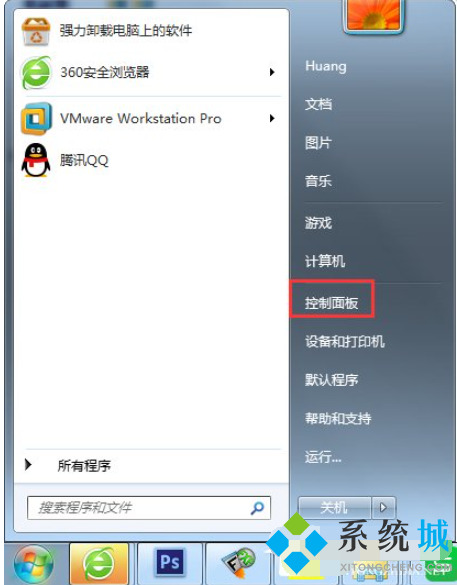
2.在控制面板内,点击“系统”;
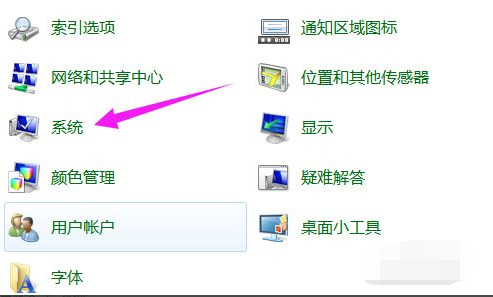
3.点击“系统保护”;
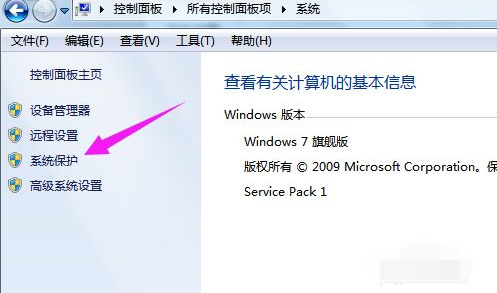
4.再点击“系统还原”;
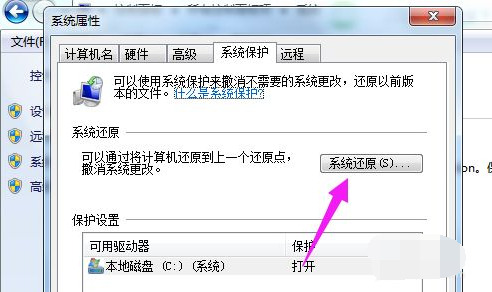
5.还原点一般默认都是出厂设置,点击“下一步”;
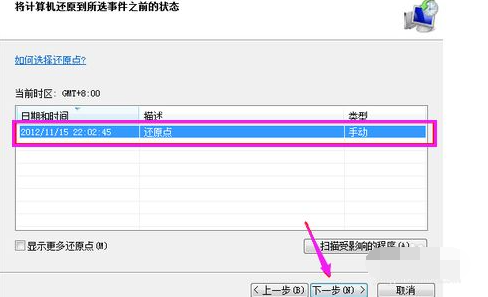
6.点击“还原”,系统就会进入恢复出厂设置流程。
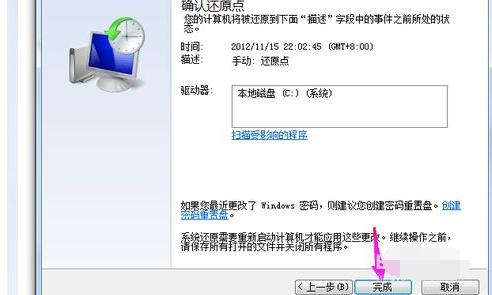
方法二、
1.在键盘上同时按下“win”键和“R”键打开运行;
2.输入“sysprep”命令后点击确定;
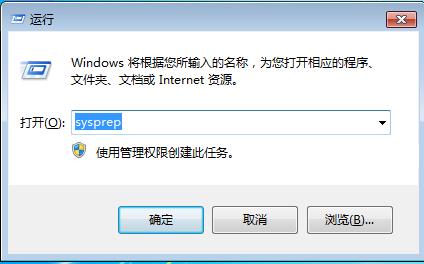
3.双击其中的“sysprep.exe”;
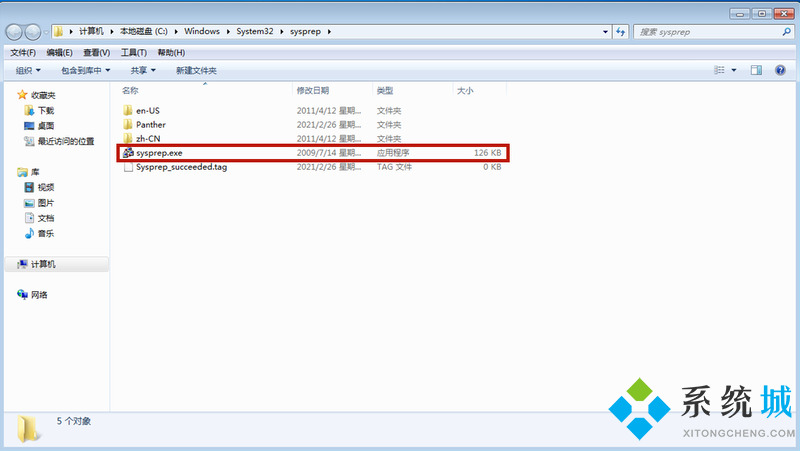
4.选择“进入系统全新体验(OOBE)”,同时选中下方的“通用”复选框,再选择“关机选项”为“重新启动”,单击“确定”;
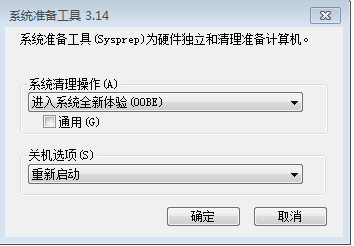
5.等待系统完成恢复出厂设置作业即可。
以上就是小编为大家罗列的win7恢复出厂设置的两种方式,希望对大家有所帮助。
我告诉你msdn版权声明:以上内容作者已申请原创保护,未经允许不得转载,侵权必究!授权事宜、对本内容有异议或投诉,敬请联系网站管理员,我们将尽快回复您,谢谢合作!










